DASH海岸のアユと、生態系(エコシステム)管理
TOKIOはすごい(確信)
5/22の鉄腕DASHで、アユの話が面白かった。
生態系づくりの話で、わかりやすくって、関心してしまった。
あらすじ
この日、横浜DASH海岸を離れ、TOKIOが向かったのは、
東京湾に注ぐ多摩川。
城島「どうですかね~今年は」
探しているのは、3ヶ月前に見つけたDASH海岸育ちのアユ。
冬は海でプランクトンを食べて成長し、体長5㎝程になると、
大好物のコケを求めて川を上る。
川を上ったアユは多摩川上流で、岩についたコケを食べる。
川上のほうで、多摩川の鮎を戻すために活動しているおじさまたちは魚道の整備などを終え、コケの養殖に挑戦している。
さらにコケを守るために、ウグイを育てるという。
ウグイを育てるとアユが戻る?
ウグイは、雑食性でコケは食べない。
そのかわり、ウグイは水生昆虫類を食べる。
この水生昆虫が、コケを食べる。コケを食べられると、アユが困る。
よって、コケを守るには、水生昆虫を減らしてくれるウグイを守るとよい。
関係図はこういう感じ
アユ→→コケ←水生昆虫←ウグイ
なお、こういう関係性であることを論じた研究論文もある
アユと河川生態系における他生物との関係
生態系をつくる
翻って、自分は「研究開発型ベンチャーの生態系をつくる」というミッションに向けてTECH PLANTERを推進している。
研究者が、アユの稚魚で
ベンチャーが母川回帰した5cm大のアユだとすると生態系づくりには
- 海岸の整備
- 川のコケを育てる
- 川に魚道をつくる
- ウグイを育てる
とか、一見、アユに関係ないことにいっぱい力を注がないといけないんですね。
「好きなようにしてください」読書中所感
キャリアコンセプトがある、好き嫌いを自覚してると、つよい
国プロ、研究費を取り続けても。
研究開発やマーケティングは先行投資。では「先行投資」の反対語ってなんだ
世は、期末です。弊社的にも来季に向けて色々考える時期となりました。自分も「投資育成研究センター」という看板をどう調理するか、ワクワクする仕掛けにできるか考えています。ふと、興味対象のベンチャー投資、M&Aだったり基礎研究投資だったりするお金の使い方は「先行投資」とくくられることが多いよなあ、じゃあ逆ってなんだろう?と思って
「先行投資 英語 反対語」
でぐぐってみたイマイチ、ピンとくる結果が出てこなかったんですね。
分解して反対語を考えてみた
先行+投資と分けてみる。「先行」の対義語は「後続」になるだろう。だから無理やりつくると「後続投資」になる。先行投資を「先に、払う」ととらえると、単なる「後払い」というような言葉になってしまった。
「研究開発に後払い」
とすると、懸賞金みたいな活動のイメージになりそうです。語感が気持ち悪い。
投資といえば回収
先行+投資と分けてみて、さらに「投資」じゃなくて「回収」を前面に押し出したらどうなるか?「先行回収」という言葉ができあがった。
さきに貰うものもらっておいて、後で払う姿勢のようにも見える。
投資がそもそも未来志向で、回収までには時間差がある
そんな気がする。ので、「投資」と「先行投資」にはわざわざ{投資と回収}には時間差が有ることを強調しただけで、大した違いがないんじゃないか、と思いました。
どうなるかわからない部分もあるけれども、お金を払ってうまくいくかどうか見守る・介入するという活動が、企業にとっての「先行投資」もしくは単に「投資」なんじゃないかなー
Wordに、webの画像の差し込み印刷をする方法 Office Mac 2016
差し込み印刷で画像を差し込む方法を紹介します。私はweb上の情報をもとにレポートを作成するために試行錯誤しました。
- 画像の位置をURLで指定します(このエントリの特徴)
- おそらく、会員証や名札などで写真(画像)も一括して差し込む場合にも有効だと思います。
- Microsoftの「INCLUDEPICTURE」のヘルプを見てわからなかった以降のことも書いてあります。
- Mail Merge with Word みたいな英文記事を見てもわからなk(ry
元データとなるExcelを用意する
後々、画像(写真)のある場所を指定する必要があるので、それをExcel(もしくはCSV)で用意します。 私の場合は Wordpress 上の画像を指定したかったので、下記のようなCSVをゲットしました。

差し込み印刷用のWordファイルを用意する
私はレポートを作りたかったので、それっぽい書式をつくりました。 画像をはめたい場所をなんとなくイメージしておきます。差し込み印刷の設定については割愛します
下記のように<<フィールド名>>が入っている状態です。
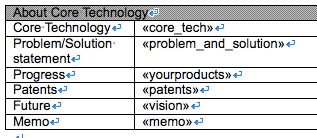
挿入>フィールド「INCLUDEPICTURE」
いよいよ画像を差し込むための設定です。 挿入>フィールド>INCLUDEPICTUREと設定します。
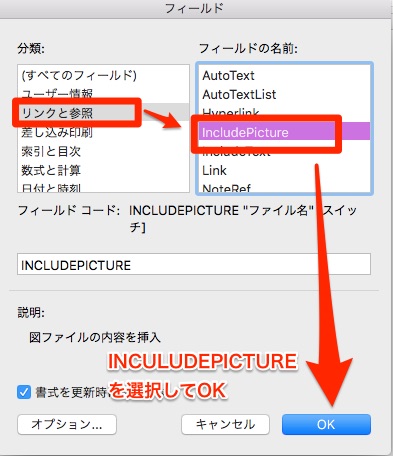
すると、

と表示されます。
INCLUDEPICTUREフィールドを編集する
- グレーになった場所をcontrol押しながらタップ
- もしくは右クリックメニュー呼び出しして「フィールドの表示/非表示」を押す
- {INCLUDEPICTURE ¥* MERGEFORMAT} と開かれます。
- ここで ¥* は削除して、""(ダブルクオーテーション)の間に差し込みフィールドを挿入します

私のデータの場合、URLが imageURLという列に格納されているので上記のようになります。 %% {INCLUDEPICTURE "{ MERGEFIELD imageURL}" MERGEFORMAT}
差し込み印刷を実行する
上記の通り、フィールドが準備できたら、差し込み印刷を実行します。 このとき、「個々のドキュメントを編集」を選びます
「フィールドの更新」
あたらしく出来た文書を開いている状態でスタートするかと思いますが、 ⌘+Aで「全体を選択」 して、 F9 を1回クリック。
F9は「フィールドの更新」が割り当てられているらしく、URLを読み込んで、画像が引っ張られてきます。
これで完成です
ワード、エクセルはこういうときに強力ですよねえ。